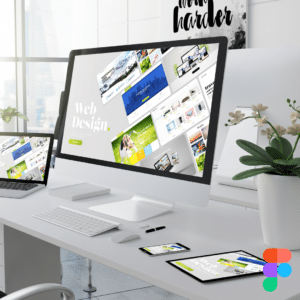Découvrez comment dompter les techniques avancées d’animation et de motion design avec After Effects. Que vous soyez débutant ou professionnel, cet article vous guide à travers les étapes pour créer des animations captivantes en 2D et 3D, animer des personnages, appliquer des effets avancés, et finaliser vos projets avec un rendu impeccable.
Qu’est-ce que le motion design ?
Le motion design consiste à animer des éléments graphiques pour transmettre une idée ou raconter une histoire. Il est utilisé dans :
- La publicité (logos animés, promotions).
- Les présentations professionnelles.
- Le cinéma et les médias sociaux (effets spéciaux, vidéos explicatives).
Pourquoi After Effects ?
After Effects est un logiciel de référence pour :
- La création d’animations 2D/3D.
- La gestion des effets visuels.
- L’intégration de projets dans des workflows professionnels.
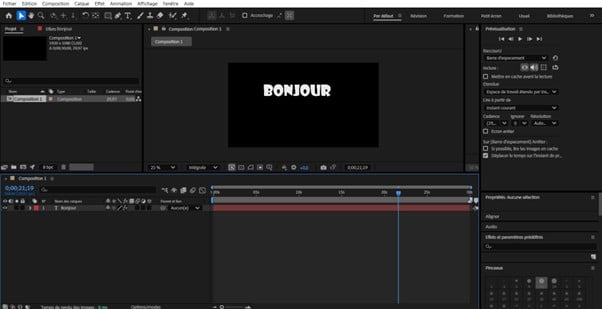
Les bases de l’animation : Maîtriser les fondamentaux
Ces principes, conçus par Disney, permettent de donner vie aux animations.
Exemple : La Balle Rebondissante
- Créez un nouveau projet dans After Effects.
- Dessinez une balle avec l’outil Ellipse.
- Allez dans Calque > Nouveau > Forme.
- Sélectionnez l’outil Ellipse et dessinez une balle sur la timeline.
- Ajoutez des Keyframes pour simuler le rebond.
- Cliquez sur Position (touche P).
- Placez un keyframe au point de départ (en haut).
- Ajoutez un autre keyframe au point le plus bas (rebond).
- Ajoutez l’effet de squash/stretch (écrasement/étirement).
- Modifiez l’échelle (touche S) au moment de l’impact.
Animation de formes et de textes dynamiques
- Créer un texte :
- Accédez à Calque > Nouveau > Texte.
- Tapez votre texte sur la composition.
- Ajouter une animation prédéfinie :
- Allez dans Animation > Parcourir les Animations.
- Testez des effets comme « Frapper » ou « Échelle progressive ».
- Personnalisez les mouvements :
- Accédez à la propriété Position.
- Ajoutez des keyframes pour déplacer le texte de gauche à droite.
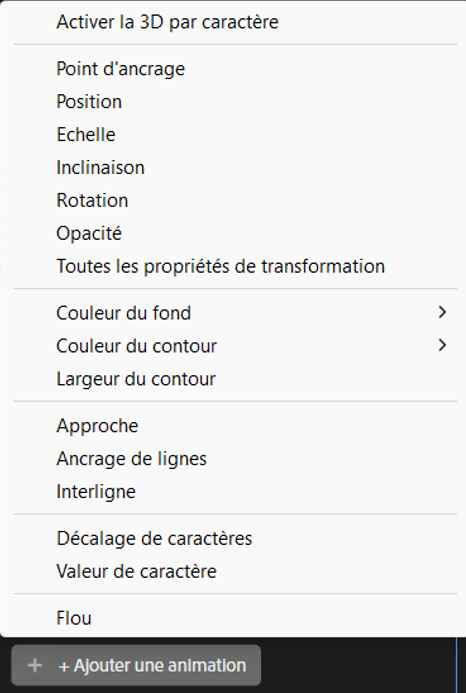
👉 Astuce Pro : Ajoutez un effet de flou de mouvement (motion blur) pour rendre l’animation naturelle.
Utilisation de l’Outil Puppet pour les déformations
L’outil Puppet d’After Effects est puissant pour donner vie à des éléments statiques comme des personnages ou des objets. Il permet d’ajouter des points de contrôle (appelés « épingles ») sur un calque pour animer les parties spécifiques de l’élément. Voici une explication détaillée et un exemple.
Préparation du Projet
- Importer l’élément à animer :
- Créez un personnage ou un objet dans Illustrator ou Photoshop.
- Séparés-le dans After Effects en tant que composition (avec les calques séparés si nécessaire).
- Assurez-vous que l’élément est en haute résolution pour éviter la pixellisation lors des manipulations.
- Placez l’objet dans votre composition :
- Faites glisser l’élément importé dans la timeline.
- Centrez-le dans la composition pour un meilleur contrôle.
Activation de l’Outil Puppet
- Sélectionner l’outil Puppet :
- Dans la barre d’outils, cliquez sur l’icône Puppet Pin Tool (représentée par une épingle).
- Ajouter des épingles sur l’élément :
- Cliquez sur les zones stratégiques de l’objet où des mouvements sont souhaités.
- Exemple pour un personnage :
- Une épingle sur la tête.
- Une épingle sur chaque main.
- Une épingle sur chaque pied.
- Une épingle au centre pour contrôler le torse.
💡 Astuce : Ajoutez des épingles sur les articulations clés pour garder un mouvement naturel (ex. : genoux, coudes).
Animation avec les Epingles Puppet
- Créer des keyframes pour animer :
- Déplacez la tête de lecture sur la timeline (par exemple, à 1 seconde).
- Sélectionnez une épingle (ex. : la main droite).
- Cliquez et déplacez cette épingle pour animer la main.
- Ajoutez des mouvements fluides :
- Répétez l’opération pour d’autres épingles (par exemple, le bras se lève pendant que la jambe avance).
- Testez le mouvement en jouant l’animation pour ajuster si nécessaire.
- Utiliser le Graph Editor pour adoucir les mouvements :
- Sélectionnez vos keyframes et ouvrez le Graph Editor.
- Modifiez les courbes d’accélération pour rendre les animations plus naturelles (Ease In et Ease Out).
Motion Design 3D : Jouez avec l’espace et les caméras
Introduction à l’Espace 3D
- Activer le mode 3D pour un calque.
- Cliquez sur l’icône Cube dans la timeline.
- Ajoutez une caméra pour des mouvements immersifs.
- Allez dans Calque > Nouveau > Caméra.
- Animez la caméra pour un effet de zoom ou de panoramique.
Profondeur de champ et lumières
- Activez la profondeur de champ dans les propriétés de la caméra.
- Ajoutez une lumière.
- Calque > Nouveau > Lumière.
- Testez différents types (ponctuelle, ambiante, directionnelle).
Effets avancés et finalisation
Simulation de mouvement de caméra et effets de particules
- Appliquez l’effet CC Particle World :
- Créez une nouvelle composition.
- Ajoutez cet effet à un calque solide.
- Modifiez les propriétés pour créer des explosions, de la neige, ou des étincelles.
Exportation et finalisation
- Réglage des couleurs :
- Utilisez Lumetri Color pour ajuster l’exposition et la saturation.
- Rendu pour le web ou la TV :
- Accédez à Fichier > Exportation > Ajouter à la file d’attente Media Encoder.
- Sélectionnez un format adapté (MP4 pour le web, MOV pour la TV).
L’animation et le motion design sont bien plus que de simples techniques : ils constituent un véritable langage visuel qui capte l’attention, éveille les émotions et communique efficacement. Grâce à des outils comme After Effects, maîtriser l’art de l’animation devient accessible à tous les professionnels, qu’il s’agisse de créer des publicités percutantes, des vidéos explicatives captivantes ou des interfaces utilisateur dynamiques.
Dans cet article, nous avons exploré des concepts clés pour réussir vos projets d’animation, des fondamentaux comme les principes d’animation et les keyframes, jusqu’à des techniques avancées comme l’animation 3D, les effets de mouvement complexes et l’utilisation des plugins. Nous avons également vu comment des outils spécifiques, comme le Puppet Tool, peuvent transformer des objets statiques en éléments vivants et expressifs.
Ces connaissances et compétences vous permettront de :
- Créer des animations 2D et 3D dynamiques et professionnelles.
- Appliquer des principes réalistes de physique et de timing.
- Exploiter des effets avancés pour enrichir vos projets.
- Optimiser vos rendus pour différents supports, du web aux médias sociaux.
L’animation est un domaine en constante évolution, et chaque projet est une opportunité d’expérimenter, de s’améliorer et de raconter des histoires uniques.
Que vous soyez débutant ou professionnel confirmé, l’essentiel est de rester curieux, de tester de nouvelles idées et d’intégrer les techniques qui apportent le plus de valeur à vos créations. Alors, à vous de jouer : explorez, créez et faites vibrer vos projets grâce à l’animation et au motion design !